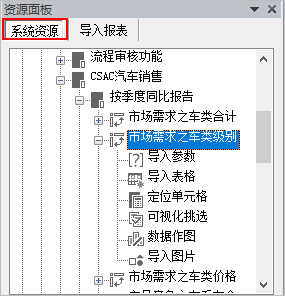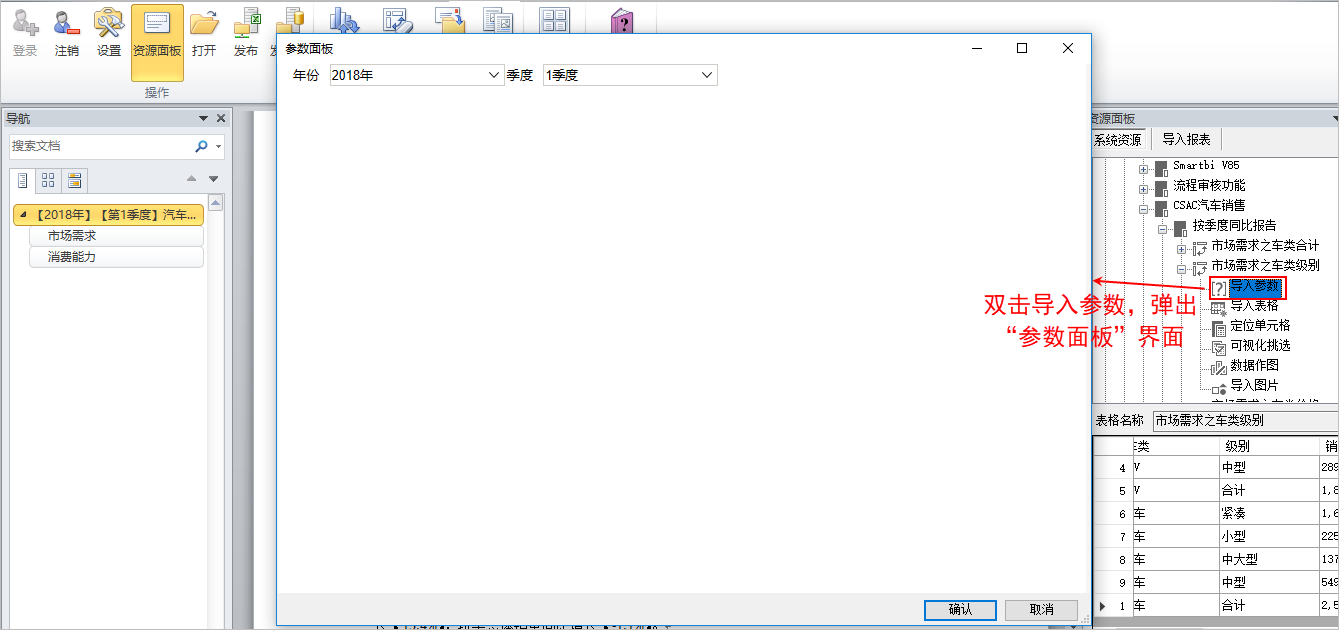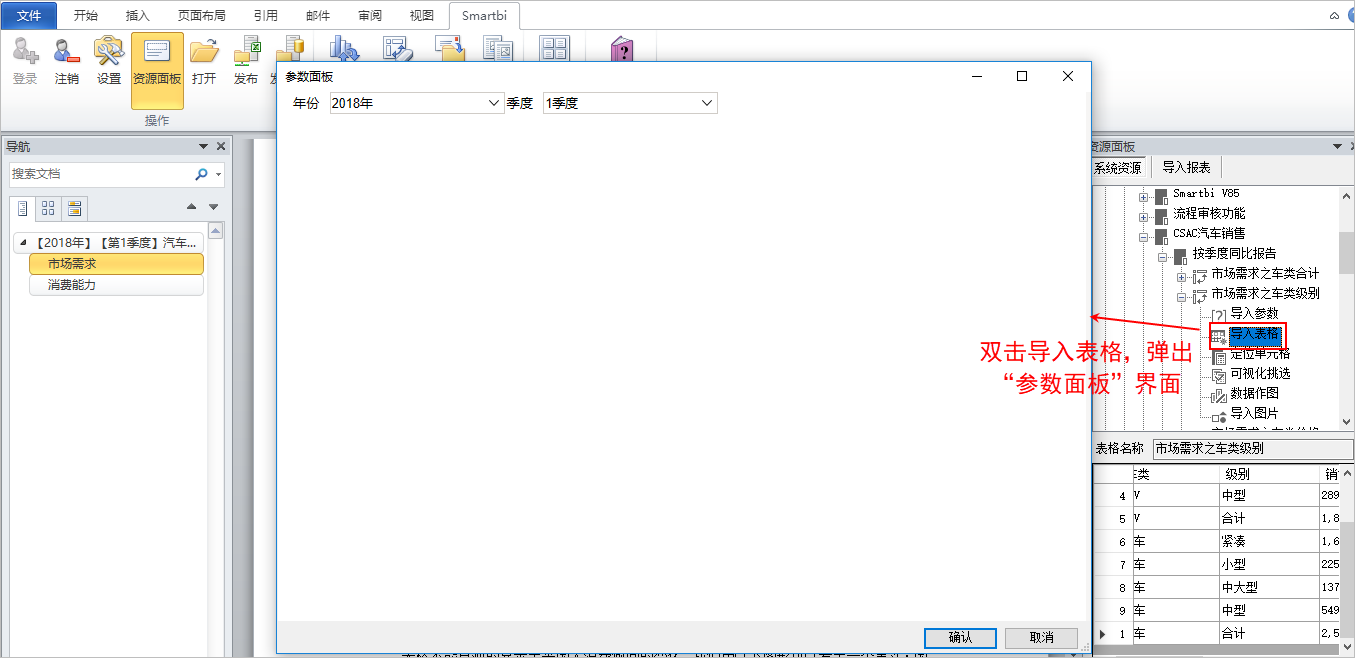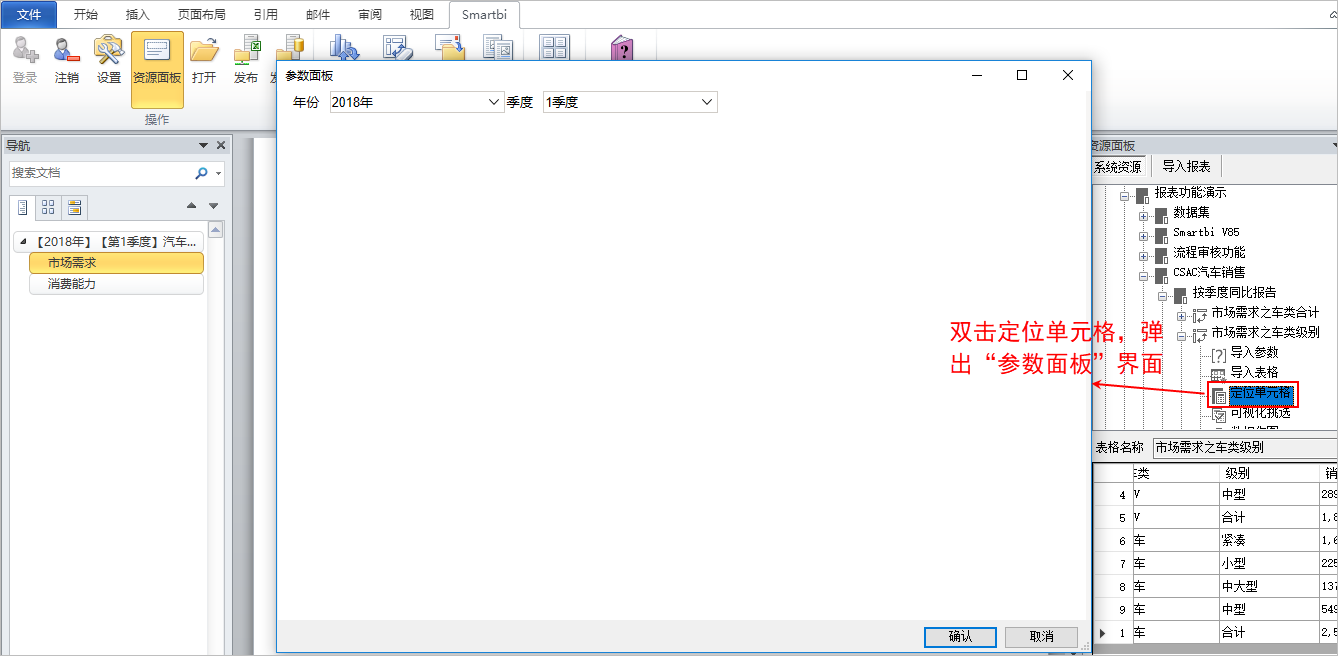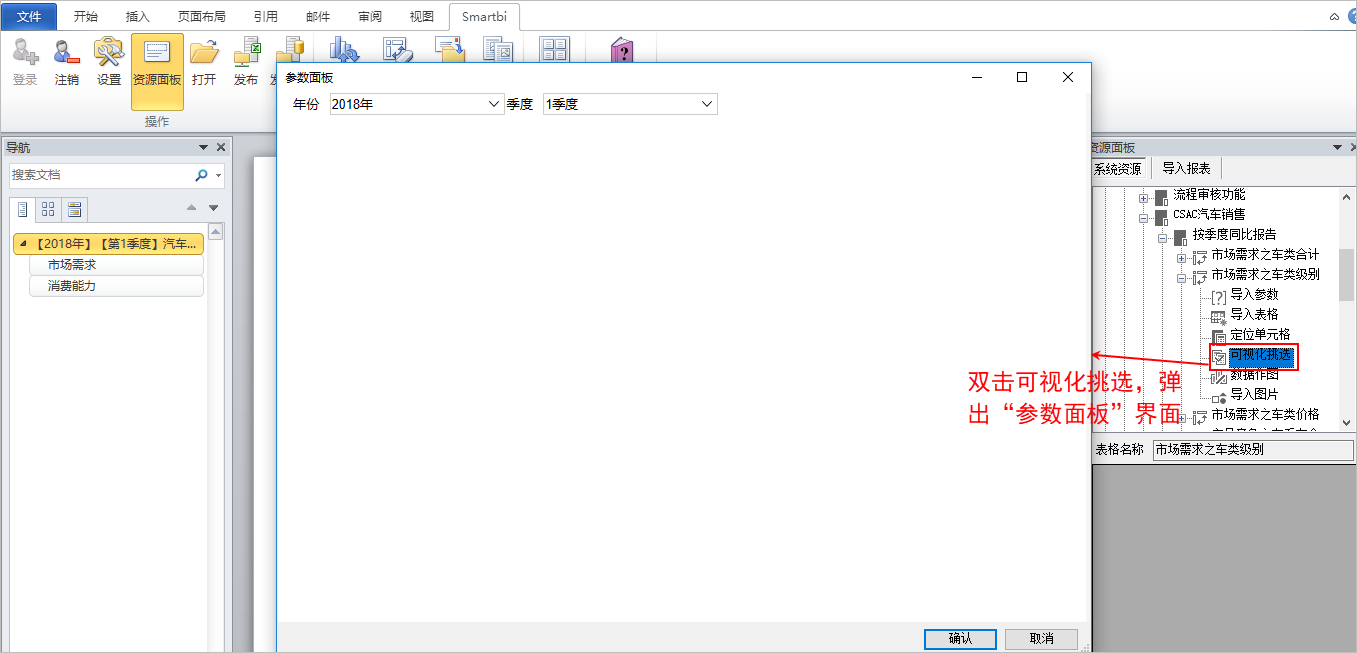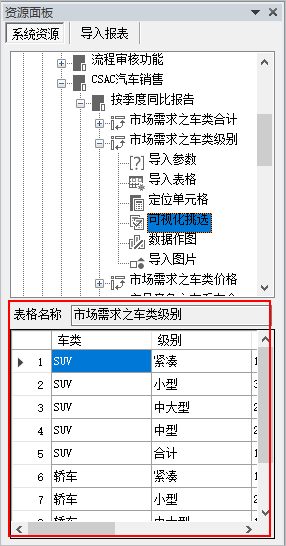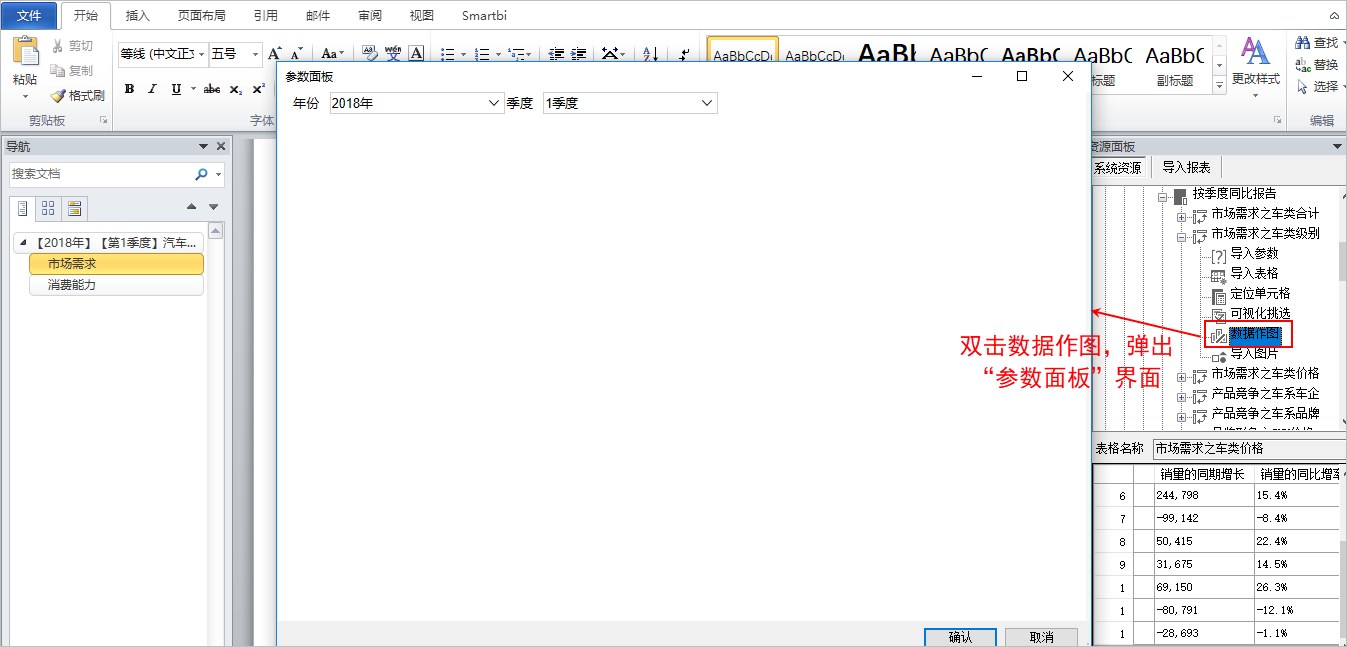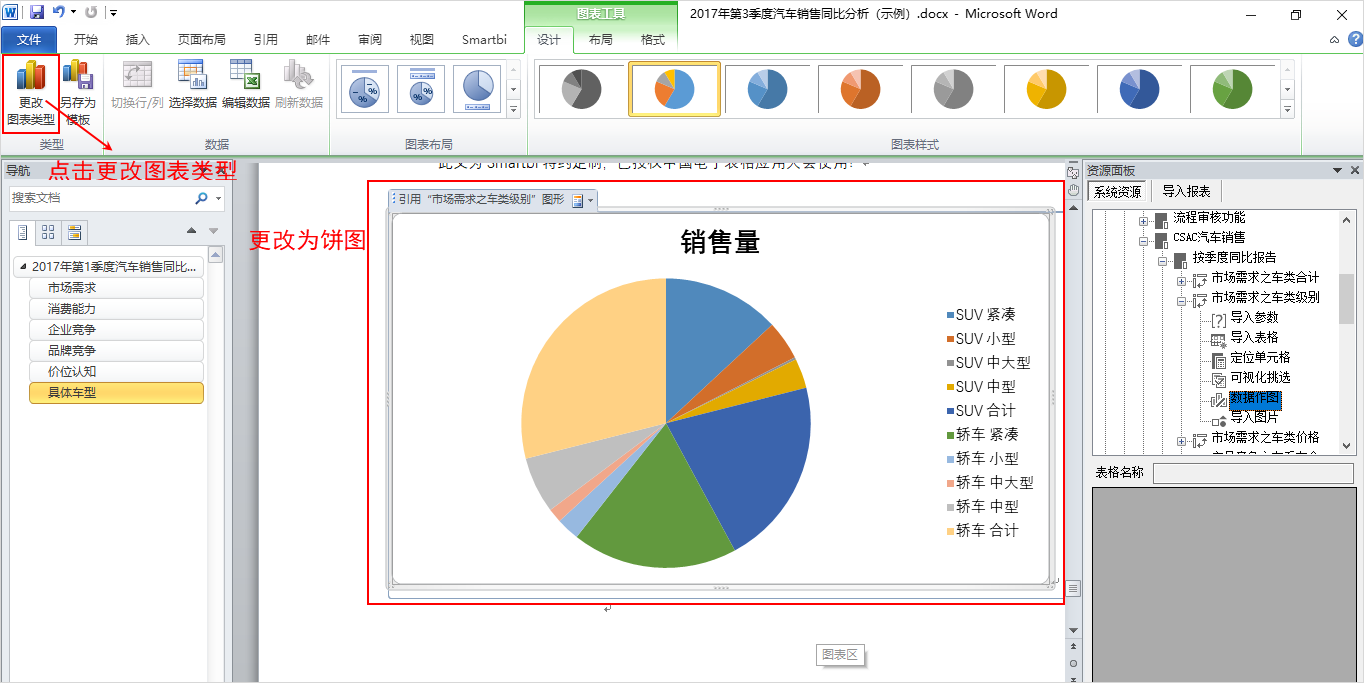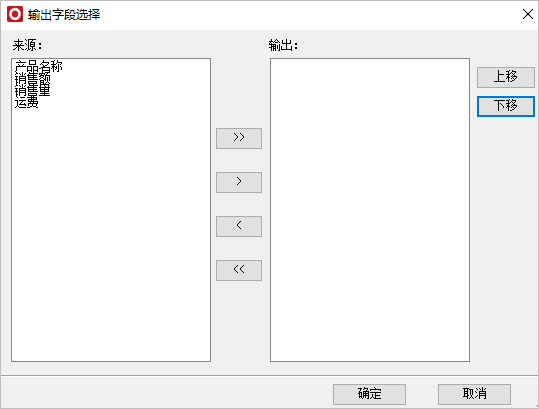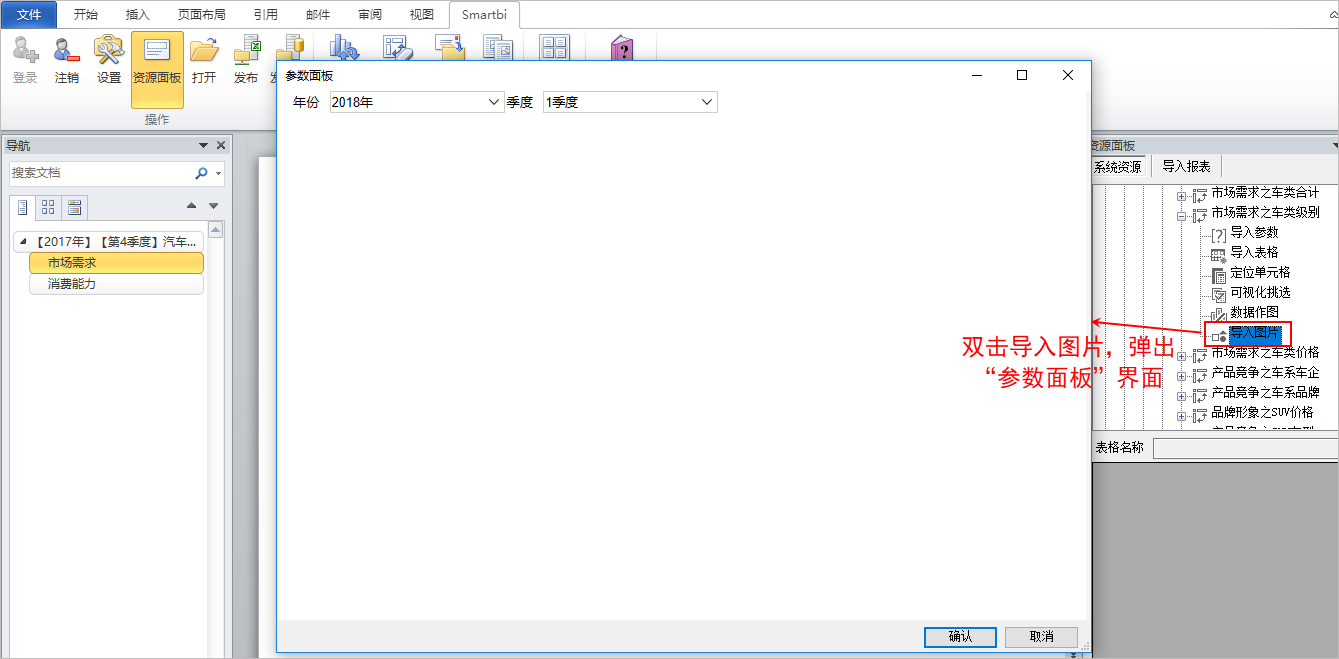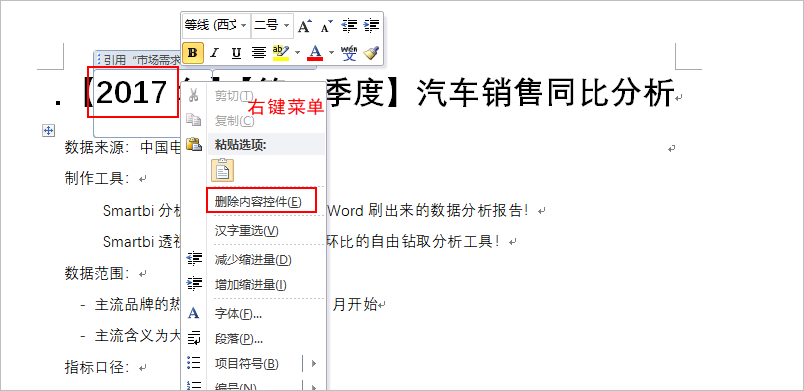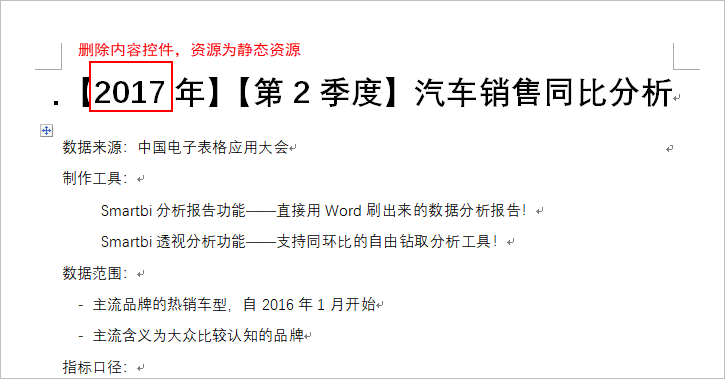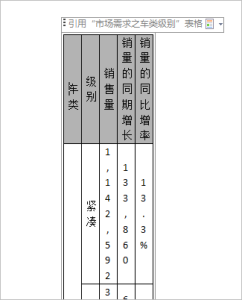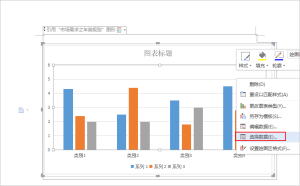系统资源的操作按钮说明如下:
| 操作按钮 | 说明 |
|---|---|
| 目录刷新 | 系统资源目录右键菜单选择目录刷新。 刷新分析报告中系统资源目录,重新获取该目录下的列表。 |
| 打开浏览 | 在浏览器新窗口展示报表资源,便于对该报表资源的元素集合情况有更直观的了解。 |
该操作适用于系统资源面板中的所有报表资源。 |
| 导入参数 |
将报表中的参数值添加到分析报告的光标处。
注:引用的报表资源中必须有参数才能导入参数。将报表中的参数值添加到分析报告。 详细说明请参考 导入参数 |
| 导入表格 |
将整个报表表格添加到分析报告。 |
以Word为例,导入的表格为Word表格,不保留资源的表格样式,可以用Word操作项对其进行样式设置:
|
发布后在web端表格样式都保留。 详细说明请参考 导入表格 |
| 定位单元格 |
获取报表中某个单元格的值,并添加到分析报告。 适用于报表数据量较大时,采用定位单元格的方式能快速导入单元格数据。 详细说明请参考 定位单元格 |
| 可视化挑选 |
直接预览表格数据,并将报表中某个单元格的值添加到分析报告。 适用于数据量较小时,比“定位单元格”更直接的操作方式。 详细说明请参考 可视化挑选 |
| 数据作图 |
基于表格数据生成Word图形。 |
以Word为例,生成Word格式的图形,默认生成柱图,生成后可以用Word操作项将柱图改为其他图形类型以及对图形的数据、样式设置。 常用于资源报表无图片,利用报表数据实时生成图片。 详细说明请参考 数据作图 | |
| 导入图片 | 将报表图片添加到分析报告。 |
以Word为例,导入的图片无法在Word中修改样式,只能随着参数的改变而刷新图形内容。 |
注:暂不支持导入3D图形、词云图、百度地图、url控件。 详细说明请参考 导入图片 |
Word文档“导入参数、导入图片、导入表格、定位单元格、可视化挑选、数据作图”后在文档里是有对应的报表对象引用关系提示框,但是PPT没有。
因此操作清除数据后,Word存在报表对象引用关系对话框,可以很清楚地知道报表对象引用关系是存在的,但是PPT是没有显示的。
| 功能 | 差异 | 图示 |
|---|---|---|
| 导入表格 | WPS插入表格后,表格列宽无法自适应,均表现为单字节换行。 调整表格后如有刷新数据的操作依然恢复为单节字换行。 | |
| 数据作图 | WPS数据作图入口,需选中插入的图片 右键 > 选择数据,不可自动识别。 |
Word与PPT的展现方式差异
Word与PPT在功能上无差异,只在展现方式上存在差异。